
Инструкции
Просмотров 422 Опубликовано 2020-08-08
По умолчанию параметры разработчика скрыты. Для обычных повседневных задач эта функция не требуется. Однако, если вы хотите установить собственное ПЗУ на Galaxy A51 или изучить некоторые функции и настройки, которые не включены по умолчанию, то вам необходимо включить его. Итак, в этом посте давайте рассмотрим, как включить опции разработчика в Samsung Galaxy A51.
Параметры разработчика разблокирует некоторые функции. Но будьте осторожны, поскольку любые неправильные изменения в режиме разработчика могут повлиять на функциональность телефона. Давайте начнем.
Как включить параметры разработчика в Galaxy A51

- Сначала зайдите в Настройки .
- Выберите О телефоне .
- Теперь выберите Software Information .
- Вы будете строить номер . Нажмите на него 7 раз. Это включит параметры разработчика.
- Вы можете получить доступ к нему из настроек .
Как включить отладку по USB в Samsung Galaxy A51

Как войти в режим РАЗРАБОТЧИКА на Samsung Galaxy A51? ФИШКИ, ОСОБЕННОСТИ, ФУНКЦИИ
Вы можете включить отладку по USB после включения параметров разработчика.
- Зайдите в настройки .
- Нажмите « Параметры разработчика» .
- Теперь включите отладку по USB .
Вот и все о том, как включить опции разработчика в Samsung Galaxy A51.
Источник: samsunggid.ru
Как включить отладку по USB на Samsung Galaxy A51?
Отладка по USB позволяет разблокировать Samsung Galaxy A51 и предоставить доступ к системным файлам с компьютера. Вряд ли будет полезно включать отладку по USB, потому что это требует определенных знаний кода Android. Иногда это будет очень практично, если вы забудете свой пароль или модель. В этой статье вы узнаете, чем интересно отлаживать ваш Samsung Galaxy A51 и как это делать.
Затем вы увидите, как использовать инструменты ADB, например, для деактивации пароля. Наконец, мы подробно расскажем, как отключить отладку по USB, если вы снова хотите защитить свой Samsung Galaxy A51.
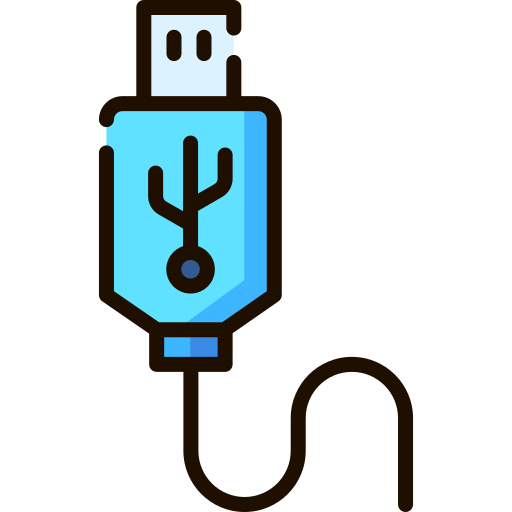
Что такое отладка по USB на устройстве Android?
Отладка — это опция, обычно предназначенная для разработчиков Android, позволяющая получить доступ к корневым файлам вашего Samsung Galaxy A51. Это соответствует прямым командным строкам приложений. Отладка дает доступ к инструментам ADB (Android Debug Bridge). Например, ADB позволяет создать мост между вашим компьютером и вашим Android.
Скрытая Настройка Которая УСКОРЯЕТ ЛЮБОЙ ТЕЛЕФОН В 2 РАЗА
Таким образом, вы сможете деактивировать командную строку в ОС Android или настроить приложение. Будьте осторожны, манипулировать отладкой USB на уровне безопасности рискованно, но также для правильного функционирования вашего телефона Android. Кроме того, производители вашего Samsung Galaxy A51 смогут аннулировать гарантию, если ваша ОС была изменена.
Как включить отладку по USB в вашем Samsung Galaxy A51?
Чтобы иметь возможность активировать отладку по USB в вашем Samsung Galaxy A51, вам необходимо получить доступ к настройкам вашего Samsung Galaxy A51. Мы приглашаем вас указать номер версии сборки в другом месте. Просто потому, что в тот день, когда ваш телефон заблокирован, вы не сможете увидеть настройки или даже разблокировать свой телефон.
Программы для Windows, мобильные приложения, игры — ВСЁ БЕСПЛАТНО, в нашем закрытом телеграмм канале — Подписывайтесь:)
Включить отладку по USB на Android
- Зайдите в меню настроек вашего Samsung Galaxy A51.
- Затем выберите О телефоне
- Затем выберите Информация о программном обеспечении.
- Найдите номер версии и нажмите 7 раз, не останавливаясь
- Разблокируйте свой Samsung Galaxy A51, нарисовав схему или введя PIN-код или пароль.
- Режим разработчика активирован
- Таким образом, вы сможете найти Параметры для разработчиков в меню системных настроек вашего Android.
- Выберите параметры разработчика и выберите режим отладки USB.
Хорошо, что ваш Samsung Galaxy A51 активен для отладки по USB
Почему не работает отладка по USB?
Если параметр для разработчиков не отображается, вероятно, вы не щелкнули 7 раз в строке, соответствующей версии Android. Попробуйте 7 раз щелкнуть по нескольким строкам. То, что вы ищете, может называться по-другому: номер версии, версия сборки или номер сборки.
Как запустить ABD tools на Samsung Galaxy A51 сразу после отладки по USB?
После активации отладки по USB вы сможете обмениваться данными между вашим компьютером и Samsung Galaxy A51. Прежде всего, вам нужно будет скачать андроид студию и быстрая загрузка на вашем компьютере.
Шаги по использованию ADB и, таким образом, деактивации забытого пароля или шаблона
- Подключите свой Samsung Galaxy A51 к компьютеру через USB
- Запускаем программу ADB, а точнее командное окно
- Écrire adb shell rm / data / system / gesture. ключ
- А затем Enter
- Перезагрузите Samsung Galaxy A51
- При перезапуске вы сможете настроить новый пароль или шаблон
Если вы хотите разблокировать свой Samsung Galaxy A51 без отладки, ознакомьтесь с нашими статьями. Вы сможете найти множество решений, чтобы разблокировать Samsung Galaxy A51 в случае забытого графического ключа или разблокировать Samsung Galaxy A51 в случае забытого пароля.
Каким способом убрать режим отладки по USB?
Техника отключения режима отладки USB проста.
- Зайдите в меню настроек вашего Samsung Galaxy A51.
- Выберите параметры разработчика
- Удалите опцию отладки USB
Если вы когда-нибудь искали другие решения для своего Samsung Galaxy A51, вы можете взглянуть на руководства в категории: Samsung Galaxy A51.
Программы для Windows, мобильные приложения, игры — ВСЁ БЕСПЛАТНО, в нашем закрытом телеграмм канале — Подписывайтесь:)
Источник: pagb.ru